-
面对无法识别的usb设备 怎么解决
- 2020-06-19 09:08:02 来源:windows10系统之家 作者:爱win10
如果我们正在连接外部USB设备,比如通过U盘连接电脑出现无法识别的usb设备,该怎么办?实际上,一直存在无法识别USB设备的问题。这不是一个特例,只是没有多少用户知道如何解决它。为了让所有人都能正常使用USB,小编提供了一个面对无法识别的usb设备的解决教程。
1、首先在搜索栏中找到[开始]

2、输入“计算机管理”,然后按Enter打开计算机管理。
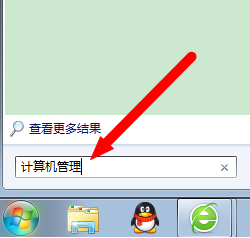
3、在桌面上选择:右键单击计算机,选择“管理”,还可以进入计算机管理。
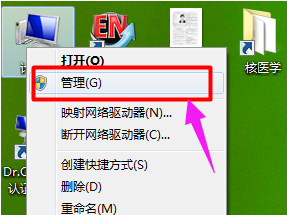
4、进入计算机管理后,选择左侧的[设备管理器]并将其打开。
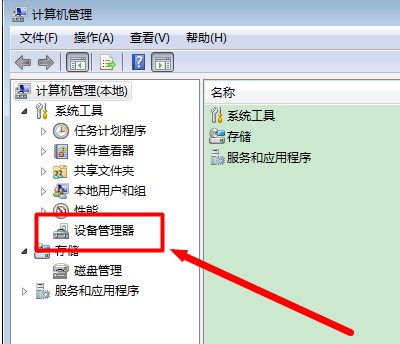
5、在右侧界面的“通用串行总线控制器”下找到所有USB Root Hub选项。
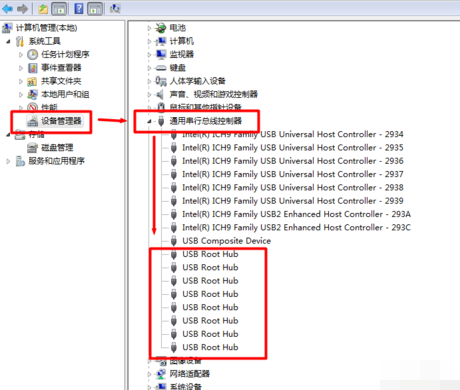
6、然后,右键单击“ USB Root Hub”选项,然后选择“禁用”。
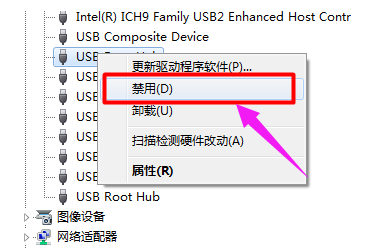
7、在弹出的提示中选择点击“是”
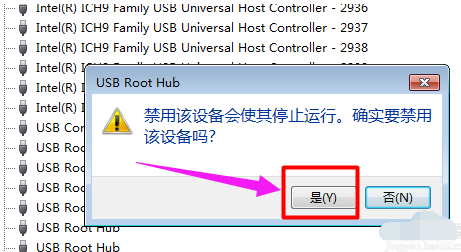
8、禁用后,右键单击它重新并选择启用。
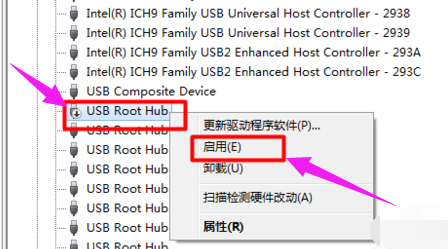
以上是无法识别的usb设备 怎么解决的操作方法。
上一篇:教你bios恢复出厂设置
下一篇:windows无法打开添加打印机如何解决
猜您喜欢
- 异常代码0xc0000005修复的方法..2022-06-01
- kms激活工具如何使用2022-12-23
- Word2003表格制作教程(课程表)..2015-04-21
- windows7激活后玩游戏卡怎么办..2022-11-08
- 0xc0000022无法启动怎么解决2021-12-28
- 笔者教你高配置台式电脑有哪些..2018-12-14
相关推荐
- 全新Gmail v4.5 Android版提前发布公.. 2013-06-05
- win10输入法切换怎么设置成ctrl+shift.. 2022-07-19
- windows7永久激活命令 2022-11-10
- 怎么使用PE系统重装系统 2020-01-28
- kms激活工具怎么用 2022-05-18
- qq空间相册怎么加密码 qq空间相册如何.. 2015-04-20





 魔法猪一健重装系统win10
魔法猪一健重装系统win10
 装机吧重装系统win10
装机吧重装系统win10
 系统之家一键重装
系统之家一键重装
 小白重装win10
小白重装win10
 深度技术win7 64位系统旗舰版下载v1909
深度技术win7 64位系统旗舰版下载v1909 雨林木风ghost win7系统下载32位旗舰版1803
雨林木风ghost win7系统下载32位旗舰版1803 萝卜家园ghost win10 x64位 企业版v201606
萝卜家园ghost win10 x64位 企业版v201606 深度技术 Ghost win7 SP1 64 位旗舰版 V8.6
深度技术 Ghost win7 SP1 64 位旗舰版 V8.6 深度技术Win10 专业版系统下载64位 v1907
深度技术Win10 专业版系统下载64位 v1907 100系统 wind
100系统 wind IP自动更换大
IP自动更换大 数据恢复软件
数据恢复软件 系统之家ghos
系统之家ghos 雨林木风win1
雨林木风win1 PCB设计助手v
PCB设计助手v 雨林木风Ghos
雨林木风Ghos 粤公网安备 44130202001061号
粤公网安备 44130202001061号